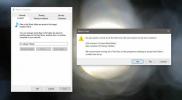Cara memperbaiki klik mouse yang tidak dikenali pada Windows 10
Mouse adalah perangkat yang lebih baik daripada trackpad dalam kasus penggunaan tertentu. Trackpad adalah perangkat yang hebat tetapi Anda tidak akan menggunakannya jika Anda, misalnya, bermain game. Mouse, apakah itu kabel atau nirkabel, dapat bertindak kadang-kadang. Jika Anda memperhatikan bahwa klik mouse Anda tidak mendaftar dan Anda sering harus mengklik lebih dari itu sekali untuk klik yang akan dieksekusi, mungkin ada sesuatu yang salah dengan mouse Anda, atau driver Anda, atau Anda OS. Berikut adalah beberapa hal yang dapat Anda coba untuk memperbaiki klik mouse yang tidak dikenali di Windows 10.
Mengisolasi Masalah
Masalah mouse Anda mungkin ada hubungannya dengan mouse Anda, atau dengan OS Anda. Anda perlu mengisolasi mana dari keduanya itu dan itu mungkin, atau mungkin tidak mudah. Itu semua tergantung pada apakah Anda memiliki akses ke sistem Windows 10 kedua yang menjalankan versi yang sama dengan sistem Anda sendiri, dan mouse tambahan.
Hubungkan mouse Anda yang bermasalah ke sistem kedua dan gunakan untuk sementara waktu. Jika masalah tetap ada, ada kemungkinan besar bahwa itu adalah tetikus Anda yang menjadi masalah. Jika masalahnya hilang, itu adalah OS Anda.
Agar aman, Anda juga harus menghubungkan mouse kedua ke sistem Anda sendiri dan menggunakannya sebentar. Jika masalah Anda hilang, kemungkinan mouse Anda perlu diperhatikan.

Perbaikan
Coba perbaikan berikut pada sistem Anda.
Ganti Baterai
Jika Anda menggunakan mouse nirkabel, Anda harus mencoba menggunakan baterai baru dengannya. Untuk ukuran yang baik, lakukan hal yang sama jika Anda menggunakan keyboard nirkabel. Seringkali dengan periferal nirkabel seperti mouse nirkabel, mengganti baterai adalah sesuatu yang harus Anda coba setiap kali perangkat Anda mulai bertingkah.
Ubah Port
Perbaikan sebelumnya hanya berlaku untuk mouse nirkabel. Yang ini berfungsi untuk mouse kabel dan nirkabel. Coba ubah port tempat mouse kabel Anda terhubung atau dongle mouse nirkabel Anda terhubung. Hubungkan perangkat yang berbeda ke port yang sama dan lihat apakah ia berfungsi dengan benar. Jika tidak, port Anda mungkin masalahnya.
Jika mengubah port akan memperbaiki masalah dengan mouse Anda, maka sistem Anda yang menjadi masalah. Khususnya, ini adalah porta.
Periksa Driver
Namun, driver mouse jarang diperbarui, itu tidak berarti bahwa mereka tidak pernah memperbarui. Periksa Device Manager untuk melihat apakah driver mouse baru-baru ini diperbarui. Jika sudah, coba putar kembali ke versi yang lebih lama. Mungkin juga membantu untuk menghapus dan menginstal kembali driver.
Periksa Pengaturan Mouse
Buka Control Panel dan pergi ke Hardware and Sound. Di bawah Perangkat dan printer, klik Mouse. Ini akan membuka jendela baru dengan pengaturan untuk mouse Anda. Anda ingin mengunjungi keduanya Tombol dan Opsi Pointer tab.
Anda dapat mengubah kecepatan klik ganda dan mempercepat pointer Anda. Keduanya dapat membantu meningkatkan kinerja mouse Anda.

Pencarian
Tulisan Terbaru
Cara memetakan ulang folder default pada Windows 10
Ketika Anda menginstal Windows 10, ia datang dengan beberapa folder...
Aman-Hapus Data Dari Banyak Drive Sekaligus Menggunakan KillDisk Aktif
Menghapus file hanya dari hard drive tidak sepenuhnya menghapusnya....
Cadangkan Windows 7 Folder Khusus Dan Kembalikan Pada Instalasi Windows Baru
Folder khusus Windows harus dicadangkan sebelum menginstal salinan ...